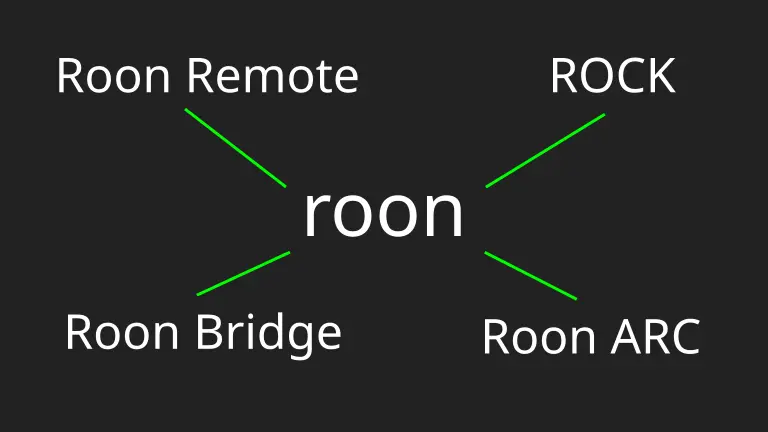Roonは一般的な音楽再生アプリと異なりコンポーネントをチョイスして好みに合ったRoonシステムを構築することができます。Roonを始めてみる、あるいはシステムをアップグレードしようと思ってもどのコンポーネントを使えばよいのかわからない時にはこの記事を参考にしてください。
ダウンロード可能なRoonのコンポーネント
Roonオフィシャルサイトのダウンロードページからは次のようなコンポーネントをダウンロードできます。(2023/12/14現在)
- Roon
- Windows
- Mac
- Linux x64
- Qnap x64 NAS
- Synology x64 NAS
- Asusutor x64 NAS
- Roon Remote
- Apple iOS
- Android
- Android(APK)
- Roon ARC
- Apple iOS
- Android
- Android(APK)
- Roon Bridge
- Windows(64bit)
- Windows(32bit)
- Mac
- Linux
- Roon Optimized Core Kit
- インテルNUC
上記の中でRoonを動作させるための最小構成要素は「Roonのみ」または「RoonとRoon Remoteの組み合わせ」です。
「Roonのみ」に該当するのはWindows版RoonとMac版Roonで、Roon Remoteと組み合わせることもできます。それ以外のLinux版/NAS版Roonは、Roon RemoteまたはWindows版RoonまたはMac版Roonと組み合わせる必要があります。
Roonの基本となるWindows版RoonまたはMac版Roon
Windows版RoonまたはMac版Roonは、一般的な音楽再生ソフトと同様に1台のPCにインストールしたRoonをそのPCで操作してUSB DACやRoon Ready対応デバイスにオーディオ出力するといった最小構成要素のRoonシステムを構築することができます。リモート操作が必要であれば、モバイルアプリのRoon Remoteを使います。
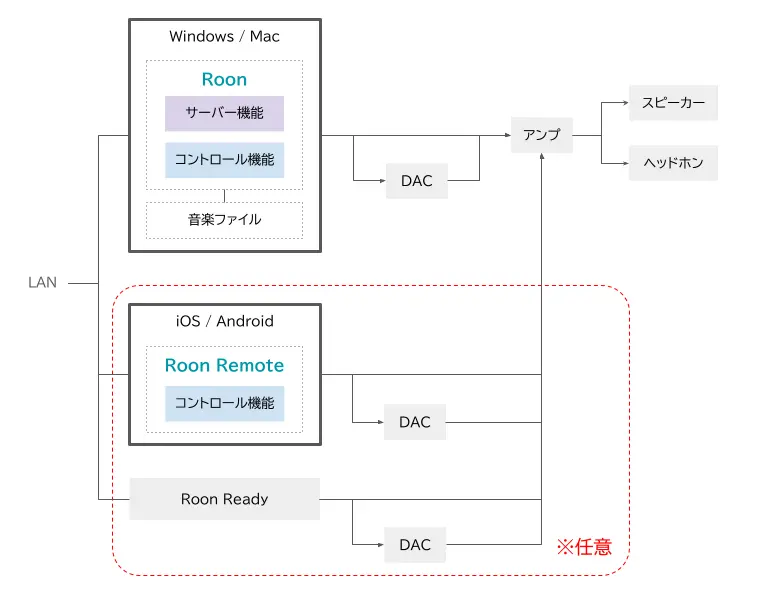
Roonコントロールでリモート操作が必要なLinuxとNASのRoon
LinuxとNASのRoonはRoonサーバー機能を持っていますが一般的な音楽再生アプリのような操作画面はありません。このためRoonコントロール機能を持つコンポーネントを使ってRoonを操作します。
Roonコントロール機能を持つコンポーネントはRoon RemoteまたはWindows版RoonまたはMac版Roonです。Roonコントロール機能によりサーバー機能を持つRoonにネットワーク(イーサネット/Wi-Fi)で接続します。
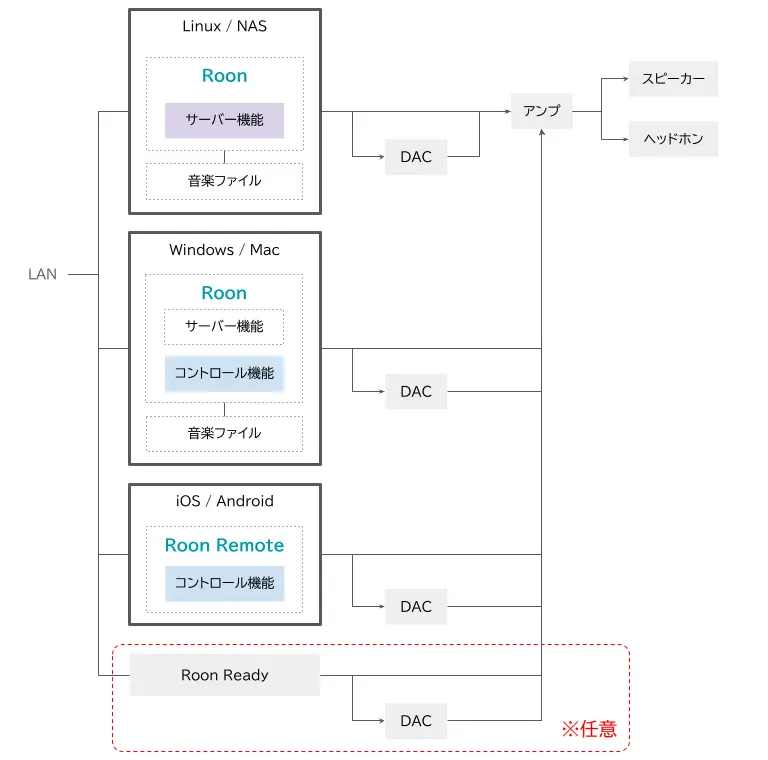
Roon Optimized Core Kit (ROCK)
Roon Optimized Core Kit (ROCK)はPCをオーディオ専用機として使うためのソフトウェアのキットです。PCにインストールすることで、Roon OS(オーディオ専用のOS)上で動作するRoonを利用することができます。
Roon OSでRoonが動作するデバイスは他にもRoon OS組み込み済みの純正品がありますが、ROCKを利用することで好みの仕様(ストレージ、メモリー、ケース等)のRoonデバイスをリーズナブルに手に入れることができます。
また、Roon OSの入ったシステムドライブの他にデータ用のストレージを内蔵させればそのデータドライブは共有フォルダとして認識されるので、音楽ファイルその他のネットワークストレージとしてNAS要らずになります。
ROCKサーバーは他のRoonサーバーと同じく畳み込み(コンボリューション)機能を備えているので、最先端の音楽サーバーとオーディオNAS、コンボリューションによるルームイコライザーをROCKサーバー1台で構築することができます。
ROCKでビルドしたRoonはRoonサーバー機能だけを持っているため、Roonコントロール機能を持つコンポーネントを使ってRoonを操作する点はLinux版RoonやNUS版Roonと同じです。
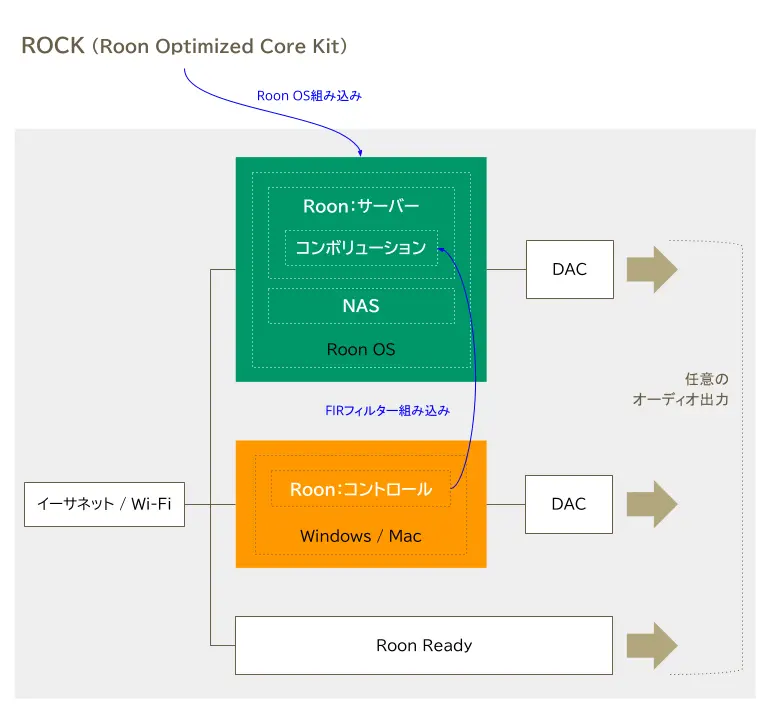
- リーズナブルな最高峰のRoon
- プレーヤー、NAS、ルームEQ(コンボリューション)の統合環境
- 自由なスペックのカスタマイズ
その他のRoonコンポーネント
Roon ARC:外出先からRoonにアクセスするためのモバイルアプリケーションです。
Roon Bridge:RoonをインストールしていないPCをRoon再生用のオーディオデバイスとしてセットアップすることができます。これによりRoon Ready対応機器を使わなくてもUSB DACをネットワーク接続のDACとして利用することができるようになります。
まとめ
上記のとおりRoonは様々なコンポーネントを使って柔軟にシステムを構築することができます。Roonを動作させるための条件は、Roonサーバー機能とRoonコントロール機能が稼働していることです。1つのデバイス(Win / Mac)にサーバー機能とコントロール機能を持たせることも、サーバー機能を持つデバイスとコントロール機能を持つデバイスをネットワーク接続することもできます。
Roonを動作させるための条件 = Roonサーバー機能 + Roonコントロール機能
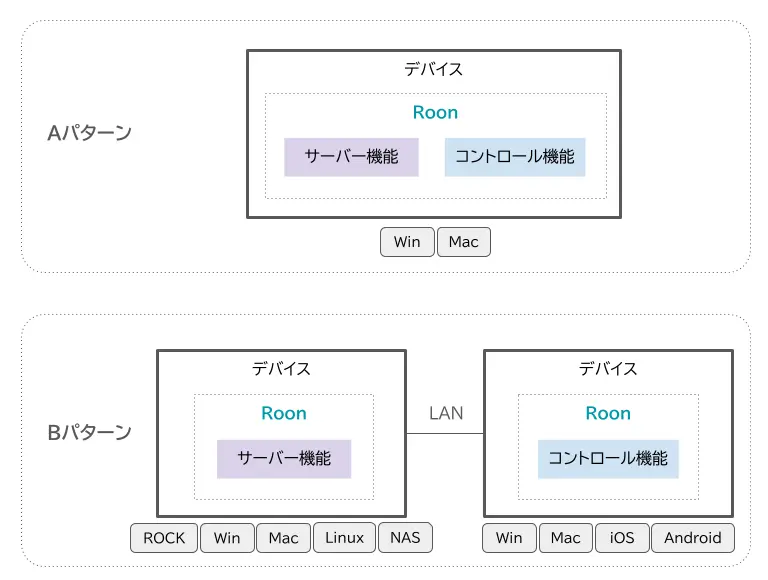
どのシステムが良いかわからない場合は迷わずWindows版またはMac版Roonを選びます。ベストプラクティスはROCKによるRoon OSサーバーをWin/Mac版Roonでコントロールすることです。
最初はWindows版またはMac版のRoonから
Windows版またはMac版のRoonから着手することが最も費用対効果の高い方法です。
なぜなら、Windows版またはMac版のRoonを使わなければ、Roonを使う最大の理由の1つである畳み込み(コンボリューション)機能が利用できないからです。
オーディオ出力デバイスは予算や使用環境に応じてUSB DAC(ローカルデバイス)でもRoon Ready対応機器(ネットワークデバイス)でも自由に選べる点は他のRoonコンポーネントを使った場合と違いはありません。
リモコン感覚でRoonを使いたければ、スマホやタブレットでRoon Remoteを使ってください。
ベストなシステムはWin/Mac版でコントロールするROCKサーバー
様々なシステムを構築できるRoonの中でベストなシステムは、ROCKでビルドしたRoonのサーバー機能をWin/Mac版のRoonでコントロールすることです。
ROCKでビルドしたRoonは純粋な音楽プレーヤーとしてRoon OSで動作し、Windows/Mac/Linux/NAS等の汎用OSの持つデメリット(不要なプロセスや予期せぬアップデート、別アプリとの競合問題等)を払拭する理想的なRoonです。
他にもRoon OSは内蔵データ用ストレージを共有フォルダとして利用できるため、別途NAS等のネットワークストレージを必要としない点もメリットの1つです。
Roonを操作するためのRoonコントロール機能には、畳み込み(コンボリューション)機能に対応したWin/Mac版のRoonを利用します。音楽関連アプリが充実したWindows/Macは、CD取り込み・Roon OSサーバーへのデータ転送・メタデータ編集・Roonへのオーディオプラグイン適用・その他数多くをRoon OSサーバーと連携できる点もメリットです。
Roon OSサーバーとWin/Mac版Roonのコンビネーションにより、ピュアなオーディオ専用プレーヤーとルームアコースティック調整を実現する理想のオーディオシステムがリーズナブルに手に入ります。はじめからROCKを使う選択肢は大いにありです。特にRoonにWin/MacのノートPCを使う場合は、外部ストレージとしてNASを想定しているならNASの代わりにROCKでRoon OSを使うことで費用対効果が高まります。
Linux版/NAS版Roonを使用するケースと代替策
既にLinux PCやRoon対応のNASを所有しているなら、それに対応したRoonをインストールしてもよいでしょう。ただし、Linux版/NAS版Roonは共に畳み込み(コンボリューション)を使うためにはWindows/Mac版Roonが必要ですから、敢えて新たにLinux PCをビルドしたり対応NASを新調するくらいなら代わりにROCKによるRoon OSサーバーのビルドをおすすめします。
ROCKによるRoon OSサーバーは、Linux版RoonをチューンアップしたRoonであると言えます。更にNASを別途使用する必要もありませんから、Roon対応NASに比べて費用対効果の高いシステムを構築できます。
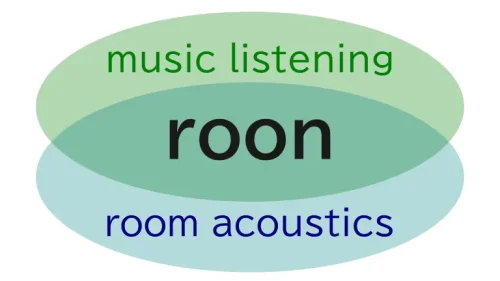
- システムに複数のRoonサーバー機能を設置することは可能ですが、Roonのライセンスが1つの場合は動作可能なRoonサーバーは1つであるため、どのサーバーを使うかを選択します。以降、任意のタイミングでサーバーを切り替えることができます。同時に複数のサーバーを稼働させるには複数のRoonライセンスを利用します。 ↩︎